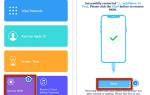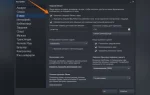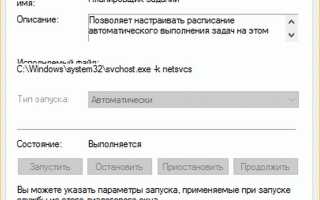Планировщик заданий — это важный инструмент в операционных системах Windows 10 и 11, который позволяет пользователям автоматизировать выполнение различных задач, таких как запуск программ, выполнение скриптов и управление системными процессами. Однако иногда пользователи сталкиваются с ошибкой «Служба планировщика заданий недоступна», что может привести к сбоям в работе автоматизации и затруднениям в управлении задачами. В этой статье мы рассмотрим основные причины возникновения данной ошибки и предложим эффективные решения для её устранения, что поможет восстановить функциональность планировщика и улучшить производительность вашей системы.
1. Измените состояние сети задачи
Изменение состояния сети задачи может помочь решить проблему с недоступностью службы планировщика заданий. Для этого выполните следующие шаги:
-
Откройте «Панель управления». Для этого нажмите комбинацию клавиш Win + R, введите control и нажмите Enter.
-
Перейдите в раздел «Администрирование» и выберите «Управление компьютером».
-
В открывшемся окне найдите пункт «Службы и приложения», затем выберите «Службы».
-
В списке служб найдите «Служба планировщика заданий». Убедитесь, что она запущена. Если служба остановлена, щелкните правой кнопкой мыши по ней и выберите «Запустить».
-
Если служба уже запущена, попробуйте перезапустить её. Для этого щелкните правой кнопкой мыши и выберите «Перезапустить».
-
Далее проверьте состояние сети задачи. Для этого откройте «Планировщик заданий», нажав Win + R, введите taskschd.msc и нажмите Enter. В левой панели выберите «Библиотека планировщика заданий».
-
Найдите задачу, состояние которой вызывает проблемы. Щелкните по ней правой кнопкой мыши и выберите «Свойства».
-
В открывшемся окне перейдите на вкладку «Условия». Убедитесь, что опция «Запускать задачу только при подключении к сети» не активирована, если вы хотите, чтобы задача выполнялась независимо от состояния сети.
-
После внесения изменений закройте все окна и проверьте, исчезла ли ошибка. Если проблема сохраняется, возможно, потребуется рассмотреть другие методы устранения неполадок, описанные в дальнейших разделах статьи.
Эксперты рекомендуют несколько шагов для устранения ошибки «Служба планировщика заданий недоступна» в Windows 10 и 11. Прежде всего, следует проверить состояние службы планировщика заданий через меню «Службы». Если служба остановлена, необходимо запустить её и установить автоматический режим запуска. Также важно убедиться, что все зависимости, такие как служба DCOM, работают корректно.
Если проблема сохраняется, стоит выполнить проверку системных файлов с помощью команды sfc /scannow в командной строке с правами администратора. В некоторых случаях может помочь перезагрузка системы или обновление Windows до последней версии. Эксперты подчеркивают, что в случае сложностей стоит обратиться к профессионалам, чтобы избежать потери данных или дальнейших сбоев в системе.

2. Отредактируйте ключ реестра расписания.
Некоторые пользователи исправили «Служба планировщика заданий недоступна», отредактировав раздел реестра «Расписание». Эти пользователи изменили значение Start DWORD для раздела реестра Schedule на автоматическое. Вот точные шаги для применения этой настройки реестра:
- Нажмите Win + S, введите regedit и нажмите Enter, чтобы открыть редактор реестра.
- Затем очистите текущий путь в адресной строке редактора реестра и введите следующее расположение ключа:
ComputerHKEY_LOCAL_MACHINESYSTEMCurrentControlSetServicesSchedule
- Выберите клавишу «Расписание» на левой боковой панели.
- Дважды щелкните Start DWORD ключа расписания.
- Введите 2 в поле «Значение», если для начального DWORD установлено другое значение.
- Нажмите OK, чтобы установить новое значение Start DWORD.
- Закройте приложение «Редактор реестра» и выберите перезапуск Windows 11/10.
| Метод решения | Описание метода | Применимость к версиям Windows |
|---|---|---|
| Перезагрузка службы планировщика заданий | Откройте «Службы» (services.msc), найдите «Планировщик заданий», остановите службу, затем запустите её снова. | Windows 10 и 11 |
| Проверка целостности системных файлов | Запустите средство проверки целостности системных файлов (sfc /scannow) в командной строке от имени администратора. | Windows 10 и 11 |
| Проверка на наличие вирусов и вредоносных программ | Запустите полное сканирование системы с помощью антивирусного программного обеспечения. | Windows 10 и 11 |
| Восстановление системы | Используйте функцию «Восстановление системы» для отката к более ранней точке восстановления, когда планировщик заданий работал корректно. | Windows 10 и 11 |
| Обновление Windows | Убедитесь, что установлены все последние обновления Windows. | Windows 10 и 11 |
| Проверка жёсткого диска на ошибки | Проверьте жёсткий диск на наличие ошибок с помощью утилиты проверки дисков (chkdsk). | Windows 10 и 11 |
| Перезагрузка компьютера | Иногда простая перезагрузка компьютера может решить проблему. | Windows 10 и 11 |
| Запуск от имени администратора | Попробуйте запустить приложение, которое использует планировщик заданий, от имени администратора. | Windows 10 и 11 |
| Переустановка Windows (в крайнем случае) | Если все остальные методы не помогли, может потребоваться переустановка операционной системы. | Windows 10 и 11 |
Интересные факты
Вот несколько интересных фактов, связанных с ошибкой «Служба планировщика заданий недоступна» в Windows 10 и 11 и её исправлением:
-
Зависимость от служб: Служба планировщика заданий в Windows зависит от других системных служб, таких как «Служба удаленного вызова процедур (RPC)» и «Служба управления учетными записями пользователей». Если одна из этих служб отключена или не работает, это может привести к ошибке. Поэтому для её исправления часто необходимо проверить и перезапустить зависимые службы.
-
Использование командной строки: Одним из эффективных способов исправления этой ошибки является использование командной строки для перезапуска службы планировщика заданий. Команды, такие как
net start schedule, могут помочь быстро восстановить работу службы, что делает процесс исправления более удобным для опытных пользователей. -
Проблемы с реестром: В некоторых случаях ошибка может быть вызвана поврежденными или неправильными записями в реестре Windows. Восстановление реестра до предыдущего состояния или удаление проблемных записей может помочь решить проблему. Однако важно быть осторожным при работе с реестром, так как неправильные изменения могут привести к другим проблемам в системе.

3. Отредактируйте ключ реестра TimeBrokerSvc.
Для исправления ошибки «Служба планировщика заданий недоступна» может потребоваться редактирование ключа реестра TimeBrokerSvc. Этот ключ отвечает за управление задачами, связанными с планировщиком, и его неправильные настройки могут привести к сбоям в работе службы.
Прежде чем вносить изменения в реестр, настоятельно рекомендуется создать резервную копию текущих настроек. Это позволит вам восстановить систему в случае непредвиденных проблем. Для создания резервной копии откройте редактор реестра, нажав комбинацию клавиш Win + R, введите «regedit» и нажмите Enter. В редакторе реестра выберите «Файл» -> «Экспорт» и сохраните файл на своем компьютере.
После создания резервной копии выполните следующие шаги:
- В редакторе реестра перейдите к следующему пути: HKEY_LOCAL_MACHINESYSTEMCurrentControlSetServicesTimeBrokerSvc.
- Найдите параметр «Start» в правой части окна. Этот параметр определяет, как служба TimeBrokerSvc будет запускаться. Убедитесь, что его значение установлено на «2» (это означает автоматический запуск службы). Если значение отличается, дважды щелкните по параметру и измените его на «2».
- Также проверьте наличие других параметров, которые могут влиять на работу службы. Например, убедитесь, что параметр «ErrorControl» установлен на «1», что указывает на стандартный уровень контроля ошибок.
- После внесения изменений закройте редактор реестра и перезагрузите компьютер, чтобы изменения вступили в силу.
После перезагрузки системы проверьте, исчезла ли ошибка «Служба планировщика заданий недоступна». Если проблема не решена, возможно, потребуется рассмотреть другие методы устранения неполадок, такие как редактирование других ключей реестра или восстановление системы.
4. Переименуйте ключ реестра дерева
Поврежденный подраздел задачи в разделе реестра Tree является еще одной потенциальной причиной ошибки «Служба планировщика заданий недоступна». Вы можете проверить, вызывает ли это проблему, переименовав раздел реестра Tree следующим образом:
- Запустите редактор реестра и перейдите в это ключевое место:
ComputerHKEY_LOCAL_MACHINESOFTWAREMicrosoftWindows NTCurrentVersionScheduleTaskCacheTree
- Щелкните раздел реестра Tree правой кнопкой мыши, чтобы выбрать «Переименовать».
- Введите Tree.old, чтобы переименовать ключ.
- Откройте планировщик заданий и попробуйте запустить затронутые задачи, чтобы увидеть, сохраняется ли проблема.
Если ошибка не сохраняется после переименования ключа дерева, это означает, что проблема действительно вызвана поврежденной задачей. В этом случае вам нужно определить и удалить ключ этой задачи. Перед этим рекомендуется сделать резервную копию реестра. Затем выполните следующие действия для редактирования реестра:
- Переименуйте ключ Tree.old обратно в Tree.
- Дважды щелкните ключ дерева, чтобы развернуть его.
- Щелкните правой кнопкой мыши первый подраздел задачи и выберите «Переименовать».
- Добавьте суффикс .old в конец ключа.
- Затем вернитесь в планировщик заданий и запустите затронутую задачу, чтобы увидеть, появляется ли сообщение об ошибке.
- Если ошибка все еще возникает, измените ключ, который вы только что переименовали, на исходное имя, удалив добавленный суффикс .old.
- Повторяйте предыдущие четыре шага для других подразделов задач в разделе «Дерево», пока не перестанет появляться сообщение об ошибке «Служба планировщика заданий недоступна».
- Затем сотрите последний поврежденный ключ, который вы переименовали, щелкнув его правой кнопкой мыши и выбрав Удалить > Да.
Если при попытке переименовать Tree появляется сообщение об ошибке переименования, вам необходимо стать владельцем этого раздела реестра, чтобы применить это потенциальное исправление. Для этого следуйте инструкциям в нашем руководстве по получению права собственности на ключи реестра в Windows.

5. Восстановление заводских настроек Windows
Восстановление заводских настроек Windows — это крайняя мера, которая может помочь решить проблемы с системой, включая ошибку «Служба планировщика заданий недоступна». Этот процесс возвращает операционную систему к состоянию, в котором она была при первой установке, что может устранить любые конфликты или повреждения, возникшие в результате обновлений, установки программ или других изменений.
Перед тем как приступить к восстановлению заводских настроек, важно сделать резервную копию всех важных данных. Это можно сделать с помощью внешнего жесткого диска, облачных сервисов или других методов хранения. После создания резервной копии можно перейти к следующему шагу.
Чтобы восстановить заводские настройки Windows 10 или 11, выполните следующие действия:
-
Откройте меню «Параметры». Для этого нажмите комбинацию клавиш Win + I или кликните на значок шестеренки в меню «Пуск».
-
Перейдите в раздел «Обновление и безопасность», затем выберите вкладку «Восстановление».
-
В разделе «Сбросить ПК» нажмите на кнопку «Начать». Вам будет предложено два варианта: «Сохранить мои файлы» и «Удалить все». Если вы хотите полностью восстановить систему, выберите второй вариант.
-
Следуйте инструкциям на экране. Вам будет предложено подтвердить выбор и, возможно, выбрать, хотите ли вы удалить файлы только из вашего аккаунта или с диска полностью.
-
После завершения процесса система перезагрузится, и вы сможете настроить Windows так, как это было сделано при первой установке.
Важно отметить, что восстановление заводских настроек удалит все установленные программы и настройки, поэтому убедитесь, что вы действительно хотите выполнить эту операцию. После завершения процесса и настройки системы проверьте, исчезла ли ошибка «Служба планировщика заданий недоступна». Если проблема решена, вы можете восстановить свои файлы из резервной копии и установить необходимые программы заново.
Запустите все необходимые задачи снова в Windows
Ошибка «Служба планировщика заданий недоступна» часто является результатом неправильной настройки или повреждения ключей реестра, которые будут рассмотрены в этом руководстве. Описанные здесь исправления реестра сработали для многих пользователей. Таким образом, их, безусловно, стоит попробовать, но будьте осторожны при ручном редактировании реестра.
6. Проверьте и восстановите системные файлы с помощью SFC и DISM
Если вы столкнулись с ошибкой «Служба планировщика заданий недоступна», это может быть связано с поврежденными системными файлами. В таких случаях полезно использовать встроенные инструменты Windows для проверки и восстановления целостности системных файлов. В данной части статьи мы рассмотрим, как использовать утилиты SFC (System File Checker) и DISM (Deployment Imaging Service and Management Tool) для решения данной проблемы.
Шаг 1: Запуск командной строки от имени администратора
Для начала вам необходимо открыть командную строку с правами администратора. Для этого выполните следующие действия:
- Нажмите комбинацию клавиш Win + X на клавиатуре.
- В появившемся меню выберите Командная строка (администратор) или Windows PowerShell (администратор).
Шаг 2: Запуск утилиты SFC
После открытия командной строки введите следующую команду и нажмите Enter:
sfc /scannowЭта команда инициирует сканирование системных файлов на наличие повреждений. Процесс может занять некоторое время, поэтому наберитесь терпения. После завершения сканирования вы получите отчет о найденных и исправленных ошибках. Если утилита SFC обнаружит поврежденные файлы и успешно их восстановит, перезагрузите компьютер и проверьте, решена ли проблема со службой планировщика заданий.
Шаг 3: Использование утилиты DISM
Если утилита SFC не смогла исправить проблему, следующим шагом будет использование DISM для восстановления образа Windows. В командной строке введите следующую команду и нажмите Enter:
DISM /Online /Cleanup-Image /RestoreHealthDISM проверит целостность образа Windows и попытается восстановить поврежденные компоненты. Этот процесс также может занять некоторое время, поэтому не закрывайте окно командной строки до его завершения. После выполнения команды перезагрузите компьютер.
Шаг 4: Повторная проверка с помощью SFC
После завершения работы DISM рекомендуется снова запустить утилиту SFC, чтобы убедиться, что все поврежденные файлы были исправлены. Введите команду:
sfc /scannowЕсли все прошло успешно, вы должны увидеть сообщение о том, что целостность системы восстановлена.
Заключение
Использование утилит SFC и DISM — это эффективный способ устранения проблем с системными файлами в Windows 10 и 11. Если после выполнения всех шагов ошибка «Служба планировщика заданий недоступна» все еще сохраняется, возможно, стоит рассмотреть другие методы решения проблемы, такие как переустановка службы или восстановление системы до более раннего состояния.
Вопрос-ответ
Как перезапустить службу планировщика заданий?
Щелкните значок Управление компьютером. Разверните узел Службы и приложения и выберите элемент Службы. Правой кнопкой мыши щелкните службу Планировщик заданий и выберите пункт Свойства. На вкладке Общие проверьте, что тип запуска выбран как авто, и состояние службы — запущена.
Как настроить планировщик заданий в Windows 11?
В поиске наберите Планировщик и откройте планировщик заданий. Отключите в нем все задания в секции Библиотека планировщика. Нажмите Win+R, в поле напечатайте taskmgr /0 /startup и нажмите Enter.
Как включить планировщик заданий в Windows 10?
Откройте панель управления (Control Panel)Откройте вкладку System and Security. На закладке Administrative Tools выберете ссылку Schedule tasks.
Как очистить планировщик заданий Windows 10?
Если вы используете сведения о задаче, выделите три точки в правом верхнем углу и нажмите кнопку Удалить. Только владельцы планов могут удалять планы из Планировщик. Если участники плана хотят удалить свое членство, они могут выйти из планов.
Советы
СОВЕТ №1
Проверьте состояние службы планировщика заданий. Для этого нажмите комбинацию клавиш Win + R, введите «services.msc» и нажмите Enter. Найдите службу «Планировщик заданий» и убедитесь, что она запущена. Если она остановлена, щелкните правой кнопкой мыши и выберите «Запустить».
СОВЕТ №2
Проверьте наличие поврежденных системных файлов с помощью команды SFC. Откройте командную строку от имени администратора и введите команду «sfc /scannow». Это поможет восстановить поврежденные файлы, которые могут вызывать проблемы с планировщиком заданий.
СОВЕТ №3
Убедитесь, что все обновления Windows установлены. Перейдите в «Настройки» > «Обновление и безопасность» > «Проверка обновлений». Установка последних обновлений может решить проблемы с совместимостью и восстановить работу службы планировщика заданий.
СОВЕТ №4
Если предыдущие шаги не помогли, попробуйте восстановить систему до предыдущего состояния. Откройте «Панель управления», выберите «Восстановление» и следуйте инструкциям для восстановления системы до точки, когда планировщик заданий работал корректно.